文章目录:
Taurus.MVC-Java 版本打包上传到Maven中央仓库(详细过程):1、JIRA账号注册
Taurus.MVC-Java 版本打包上传到Maven中央仓库(详细过程):2、PGP下载安装与密钥生成发布
Taurus.MVC-Java 版本打包上传到Maven中央仓库(详细过程):3、Maven独立插件安装与settings.xml配置
Taurus.MVC-Java 版本打包上传到Maven中央仓库(详细过程):4、Maven项目转换与pom.xml配置
Taurus.MVC-Java 版本打包上传到Maven中央仓库(详细过程):5、Maven版本发布与后续版本更新(大结局)
前言:
Taurus.MVC-Java 开源地址:https://github.com/cyq1162/Taurus.MVC-java
本篇讲述如何将一个框架打包上传到中央仓库。
经过九九八十一难,终于成功打包上传,特此记录与分享。
如果无法顺利,遇到问题,建议多参考官网指南。
1、转换项目到Maven项目:
如果项目是maven项目,可以忽略此步。
如果是普通项目,可以直接转换成maven项目:
项目右键:Configure-》Convert to Maven Project:
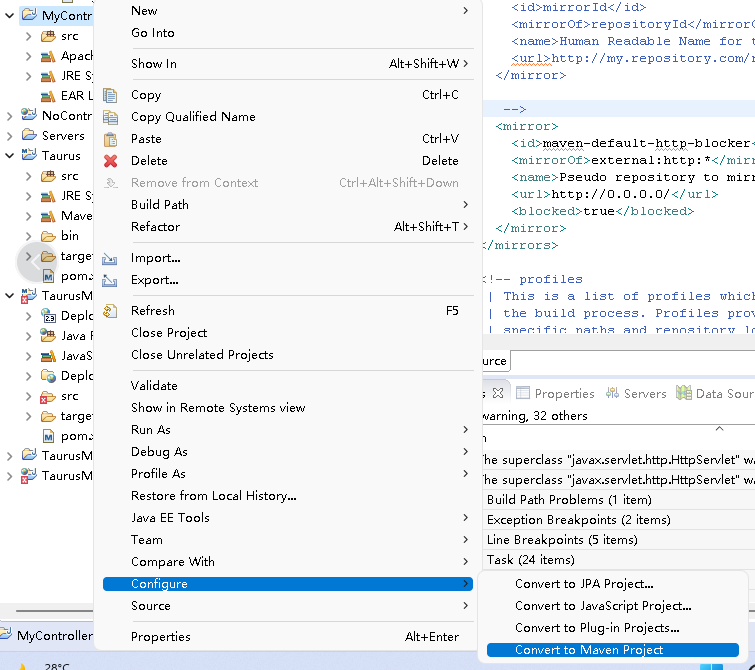
填写要发布的框架的相关信息:

点击Finish即完成项目转换。
如果涉及到直接引用外部jar包,可以有两种方式解决处理,都是在pom.xml 新增配置:
方式一:给jar包添加一个引用配置:
<dependency>
<groupId>自己取名</groupId>
<artifactId>自己取名</artifactId>
<version>1</version>
<scope>system</scope>
<systemPath>${pom.basedir}/src/main/resources/lib/需要加载的.jar</systemPath>
</dependency>
方式二:在pom.xml的默认编绎插件中:指定maven编绎的扩展路径:
<compilerArguments>
<extdirs>lib</extdirs>
</compilerArguments>
</configuration>
如图:

2、配置pom.xml:补充基本信息
对于要提交到中央仓库的项目,需要补充一些额外的信息:
1、项目地址:url 2、开源协议:<licenses> 3、Git地址:<scm> 4、作者信息:<developers>
自行对照项目,调整修改,示例完整配置如下:
<modelVersion>4.0.0</modelVersion> <groupId>com.cyqdata</groupId> <artifactId>taurus-mvc</artifactId> <version>3.0.1-SNAPSHOT</version> <name>TaurusMVC</name> <description>Taurus.mvc-java is a high-performance mvc and webapi framework for java web</description> <url>https://github.com/cyq1162/Taurus.MVC-java</url> <licenses> <!-- 开源协议 --> <license> <name>Apache License 2.0</name> <url>https://opensource.org/licenses/Apache-2.0</url> </license> </licenses> <scm> <!-- scm 信息 --> <url>https://github.com/cyq1162/Taurus.MVC-java</url> <connection>https://github.com/cyq1162/Taurus.MVC-java.git</connection> </scm> <developers> <!-- 开发者信息 --> <developer> <id>cyq1162</id> <name>chenyuqiang</name> <url>https://www.cnblogs.com/cyq1162</url> <email>272657997@qq.com</email> <roles> <role>Developer</role> </roles> <organization>com.cyqdata</organization> <timezone>+8</timezone> </developer> </developers>
开源协议的名称和地址,可以在这里选:https://opensource.org/licenses/
3、配置pom.xml:指定首次发布,快照的发布地址
添加发布到快照的版本地址:
<distributionManagement>
<snapshotRepository>
<id>ossrh</id>
<url>https://s01.oss.sonatype.org/content/repositories/snapshots</url>
</snapshotRepository>
</distributionManagement>
节点添加位置:

4、配置pom.xml:添加Maven发布所需插件
插件的添加节点,所需一共4个,第一个是默认就有的:

1、插件1:nexus-staging-maven-plugin:指定正式版本发布的地址
<plugin>
<groupId>org.sonatype.plugins</groupId>
<artifactId>nexus-staging-maven-plugin</artifactId>
<version>1.6.7</version>
<extensions>true</extensions>
<configuration>
<serverId>ossrh</serverId>
<nexusUrl>https://s01.oss.sonatype.org/</nexusUrl>
<autoReleaseAfterClose>true</autoReleaseAfterClose>
</configuration>
</plugin>
2、插件2:maven-gpg-plugin:指定使用gpg进行签名
<plugin>
<groupId>org.apache.maven.plugins</groupId>
<artifactId>maven-gpg-plugin</artifactId>
<version>1.5</version>
<executions>
<execution>
<id>sign-artifacts</id>
<phase>verify</phase>
<goals>
<goal>sign</goal>
</goals>
</execution>
</executions>
</plugin>
3、插件3:maven-source-plugin :打包源码(发布正式版本需要、快照版本可不需要)
<plugin>
<groupId>org.apache.maven.plugins</groupId>
<artifactId>maven-source-plugin</artifactId>
<version>2.2.1</version>
<executions>
<execution>
<id>attach-sources</id>
<goals>
<goal>jar-no-fork</goal>
</goals>
</execution>
</executions>
</plugin>
<plugin>
4、插件4:maven-javadoc-plugin:打包JavaDoc(发布正式版本需要、快照版本可不需要)
<plugin>
<groupId>org.apache.maven.plugins</groupId>
<artifactId>maven-javadoc-plugin</artifactId>
<version>2.9.1</version>
<executions>
<execution>
<id>attach-javadocs</id>
<goals>
<goal>jar</goal>
</goals>
</execution>
</executions>
</plugin>
5、插件5:maven-jar-plugin:使用自定义mainfest.mf(可选,默认Maven自动生成)
<plugin>
<groupId>org.apache.maven.plugins</groupId>
<artifactId>maven-jar-plugin</artifactId>
<configuration>
<archive>
<manifestFile>src/META-INF/MANIFEST.MF</manifestFile>
</archive>
</configuration>
</plugin>
总结:
文章至此,即完成了上传到的Jar包发布到中央仓库的所有配置。
一切就绪,下一篇,介绍执行发布上传。





